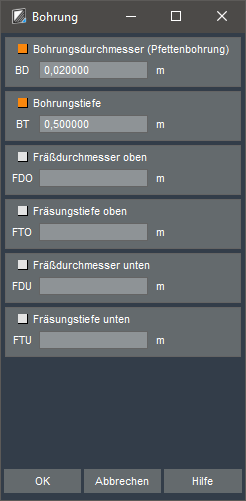Bohrung
Auf dieser Seite finden Sie alle Informationen über das Anlegen und Bearbeiten von Bohrungen in ConCad.
Die Werkzeuge für Bohrungen finden Sie im Blatt ConCad 3D CAM unter dem Menüpunkt 3D-CAM in der Unterkategorie Bohren.
Ab der Version ABBUND 2020 können Bohrungen bequem per Kontextmenü (Rechte Maustaste) im Blatt geändert, verschoben und gelöscht werden.
Inhaltsverzeichnis
Schnellbohren in Sicht
Es kann mit allen Fangoptionen ein Punkt bestimmt werden, an dem gebohrt werden soll. Es wird in Sicht durch Alles gebohrt.
So können mehrere Bohrungen gleichzeitig, z.B. bei Zangen, angebracht werden.
Vorgehen
1. Alle Objekte unsichtbar schalten, bis auf die zu bohrenden Objekte 2. Im Dialog die gewünschten Werte eintragen 3. Mittels Punktwahl die Position (Mittelpunkt) der Bohrung bestimmen 4. Die Schritte 4 und 5 nach Belieben wiederholen
Dialog
Der Dialog für die Eingabe der Werte bleibt bis zum Beenden des Werkzeugs offen, die eingestellten Werte werden sofort für alle folgenden Bohrungen angewendet.
Wird das Feld Bohrungstiefe leer gelassen, dann werden alle betroffenen Hölzer voll durchbohrt. Wurde ein Wert eingetragen,
dann erhalten alle betroffenen Hölzer eine Bohrung mit der entsprechenden Tiefe (von dem Punkt aus gemessen, an dem die Bohrung das Holz das erste mal berührt).
Mit den Einstellungen Fräßdurchmesser und Fräsungstiefe können die Bohrungen sofort eine jeweilige Fräsung erhalten.
Hinweis: Sinnvoll ist es oft, nur die zu bohrenden Hölzer eingeschaltet/angezeigt zu lassen. Sollen alle getroffenen Hölzer in voller Holzstärke gebohrt werden, dann muss das Feld Bohrungstiefe im Dialog leer gelassen werden.
Weiterführende Links
3D CAM Leitfaden (Schnellbohren)
Bohrungsverbindung
Gebohrt wird durch mindestens 2 Hölzer, deren Holzlängsachsen nicht parallel sein dürfen.
Vorgehen
1. Es wird zunächst das Holz gewählt, an dem die Bohrung beginnt, dann das Holz, an dem sie endet. 2. Im Dialog die gewünschten Werte eintragen
Hinweis: Werden mehr als 2 Hölzer gebohrt, müssen auch Alle Hölzer (in Reihe)gewählt werden.
Weiterführende Links
3D CAM Leitfaden (Bohrverbindung)
Bohren über Bezugspunkt und Fläche
Vorgehen
1. Wahl des Holzes an dem die Bohrung angelegt werden soll 2. Wahl des BEZUGSPUNKTES (zu welchem Eckpunkt des Holzes soll die Bohrung Bezug nehmen?) 3. Der Bohrung - Dialog öffnet sich. 4. Eingabe des LÄNGS- und QUERMAß vom Bezugspunkt 5. Eingabe von BOHRUNGSTIEFE, FRÄSUNGSDURCHMESSER ... 6. Ab der 2. Seite des Dialogs kann nun ein ABSTAND eingegeben zu dem eine identische Bohrung erzeugt
Hinweis: Der Dialog besitzt zu Beginn nur die erste Seite. Durch weiter klicken (durch die Pfeiltasten am unteren Ende) werden neue Seiten erzeugt. Es können also beliebig viele Seiten eingegeben werden, je nachdem wie viele verschiedene Bohrungen gewünscht werden. Durch Zurückklicken kann man leere Seiten löschen bzw. wieder auf die vorigen Seiten gelangen.